win7会自动更新吗 如何彻底关闭win10系统自动更新
随着技术的不断发展,操作系统的更新已经成为了日常生活中的一部分,对于很多用户来说,Windows系统的自动更新可能会带来一些不便,尤其是在工作或游戏时突然弹出更新提示。针对这一问题,很多用户想知道如何彻底关闭Win10系统的自动更新。虽然Win7系统不再得到官方支持,但对于仍在使用的用户来说,也可以通过一些方法来避免自动更新的干扰。接下来我们将讨论如何关闭Win10系统的自动更新,以及如何处理Win7系统可能存在的更新问题。
方法如下:
1.首先打开win10系统的搜索功能,在搜索输入框中输入运行。然后点击搜索结果中的运行桌面应用,打开系统指令运行窗口;
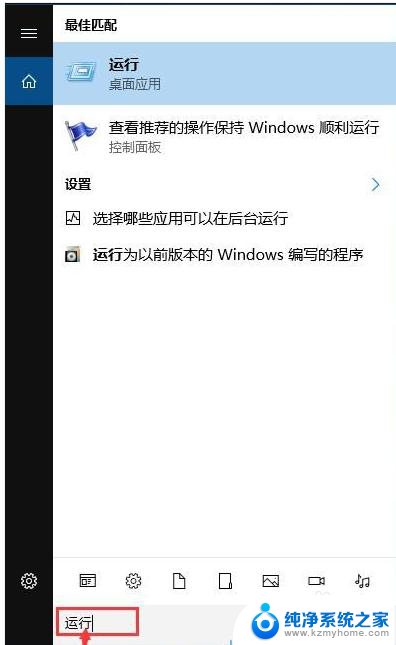
2.在系统指令运行窗口中,输入“gpedit.msc”然后按下键盘的回车键,就可以打开系统本地组策略编辑器。我们就可以通过设置系统本地组策略彻底关闭win10系统的自动更新功能;
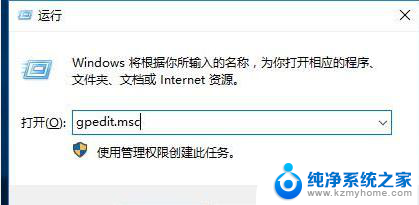
3.在系统本地组策略编辑器中,根据“计算机配置/管理模板/windows组件/windows更新”的文件夹路径。找到windows更新这个文件夹;
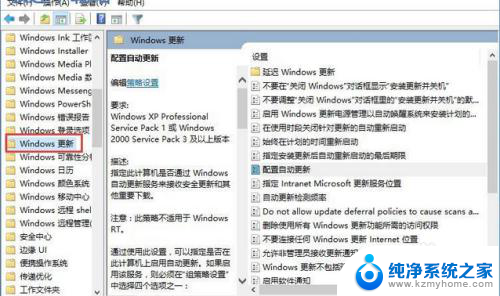
4.打开windows更新文件夹后,找到文件夹中的配置自动更新这个项目。用鼠标邮件点击选中自动更新,然后点击鼠标邮件。点击右键菜单中的编辑,打开配置自动更新功能编辑窗口;
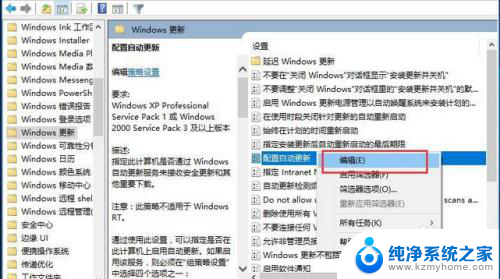
5.打开自动更新功能编辑窗口。我们可以看到此功能是指定此计算机是否通过 Windows 自动更新服务来接收安全更新和其他重要下载。功能的默认状态是未配置;
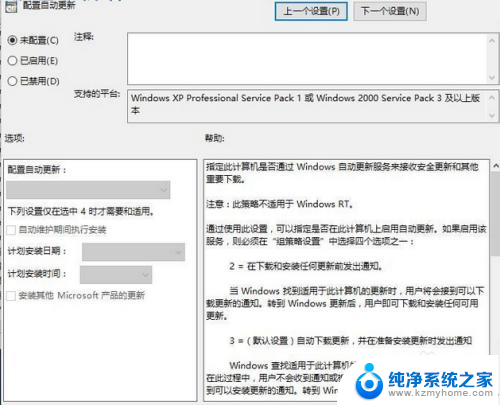
6.点击已禁用,就可以自动更新功能编辑窗口底部的确定按钮,使禁用设置生效,将系统自动更新这个功能禁用。这样设置完成后电脑系统就不会自动进行更新了;
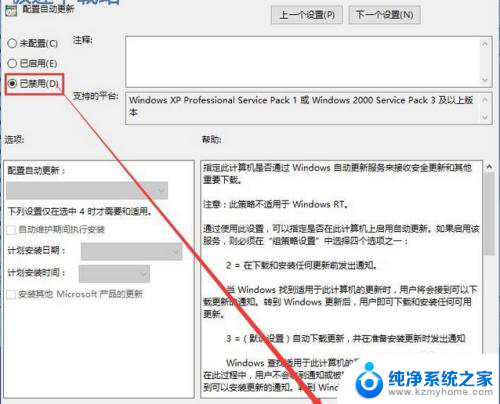
以上就是 Windows 7 是否会自动更新的全部内容,如果还有不清楚的用户,可以参考以上小编的步骤进行操作,希望能对大家有所帮助。
win7会自动更新吗 如何彻底关闭win10系统自动更新相关教程
- 戴尔彻底禁止win10自动更新 戴尔电脑自动更新系统关闭方法
- 如何关闭window10自动更新 如何关闭win10系统自动更新
- 电脑如何关闭系统自动更新 Win10电脑如何关闭自动更新
- win10系统如何关闭windows更新 win10系统如何关闭自动更新设置
- windows10关闭系统自动更新 win10系统关闭自动更新方法
- win10不让他自动更新 如何关闭win10系统自动更新
- 电脑关闭自动更新win10 Win10电脑如何关闭自动更新
- windows10自动更新设置 如何关闭win10系统自动更新
- 怎么关闭电脑自动更新系统 win10停止自动更新的步骤
- windows10可以关闭自动更新吗 怎样关闭Win10自动更新
- win10怎么设置浏览器起始页 Win10自带浏览器如何设置起始页网址
- win10开机图标变大了 win10电脑重启图标变大解决技巧
- 电脑重置后windows怎么激活 win10系统重置后激活方法
- 如何把显示桌面放到任务栏 Win7/Win10任务栏添加显示桌面快捷方式步骤
- win10文件夹没有高清晰音频管理器怎么办 Win10缺少高清晰音频管理器怎么办
- windows10设置休眠 win10如何设置休眠时间
win10系统教程推荐
- 1 win10开机图标变大了 win10电脑重启图标变大解决技巧
- 2 电脑重置后windows怎么激活 win10系统重置后激活方法
- 3 怎么开电脑麦克风权限 win10麦克风权限在哪里可以找到
- 4 windows 10开机动画 Windows10开机动画设置方法
- 5 输入法微软拼音怎么调 win10电脑微软拼音输入法怎么调整
- 6 win10没有ppt怎么办 win10右键新建中没有PPT选项怎么添加
- 7 笔记本硬盘损坏是否会导致蓝屏 Win10系统DRIVER POWER STATE FAILURE蓝屏怎么处理
- 8 win10老是提醒激活 Win10系统总提醒需要激活怎么解决
- 9 开机启动软件win10 Win10怎么设置开机自启动指定软件
- 10 win7和win10共享文件夹设置 Win10与win7局域网共享设置详解